- Autorius Jason Gerald [email protected].
- Public 2024-01-19 22:13.
- Paskutinį kartą keistas 2025-01-23 12:25.
Šis „wikiHow“moko, kaip nuskaityti dokumentą į kompiuterį, išmanųjį telefoną ar planšetinį kompiuterį. Norėdami nuskaityti dokumentus kompiuteriu, prie kompiuterio turite prijungti skaitytuvą arba skaitytuvą (arba spausdintuvą su įmontuotu nuskaitymo įrenginiu). Dokumentams nuskaityti taip pat galite naudoti „iPhone“integruotą užrašų programą. Tuo tarpu „Android“įrenginių vartotojai gali naudotis „Google“disko skaitytuvo funkcija.
Žingsnis
1 būdas iš 4: „Windows“kompiuteryje

Žingsnis 1. Padėkite dokumentą ant skaitytuvo veidu žemyn
Prieš tęsdami taip pat turite įsitikinti, kad skaitytuvas yra įjungtas ir prijungtas prie kompiuterio.
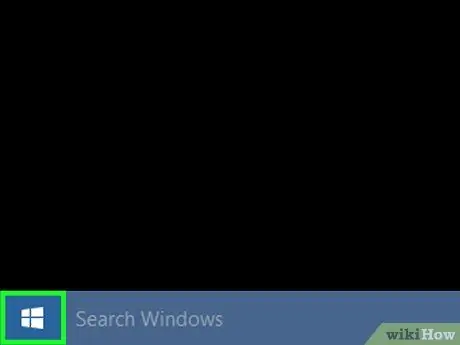
Žingsnis 2. Atidarykite meniu Pradėti
Spustelėkite „Windows“logotipą apatiniame kairiajame ekrano kampe.
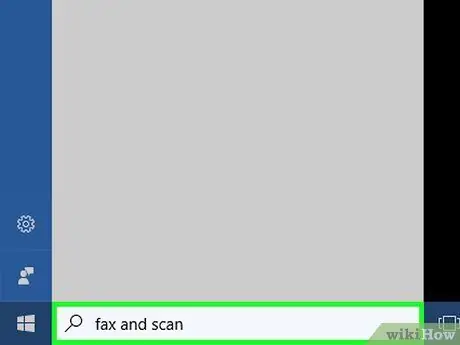
Žingsnis 3. Įveskite faksą ir nuskaitykite langą Pradėti
Po to kompiuteris ieškos „Windows“fakso ir nuskaitymo programos.
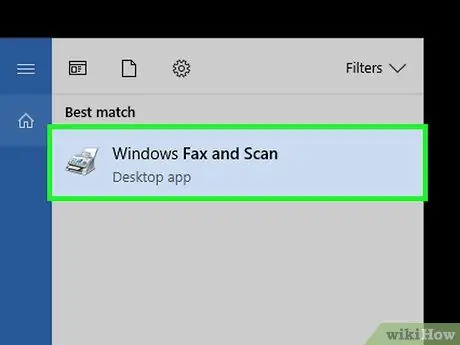
Žingsnis 4. Spustelėkite „Windows faksas ir nuskaitymas“
Jis yra lango Pradėti viršuje.
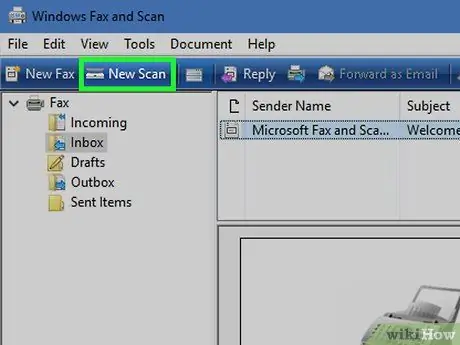
Žingsnis 5. Spustelėkite Naujas nuskaitymas
Jis yra apatiniame kairiajame fakso ir nuskaitymo programos lango kampe. Spustelėjus, pasirodys naujas langas.
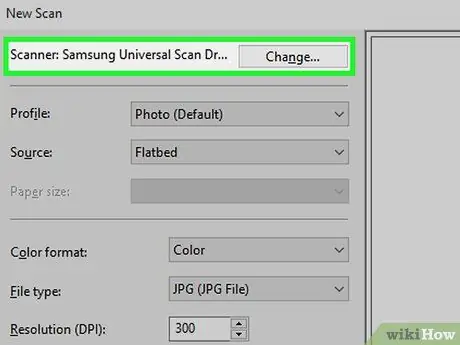
Žingsnis 6. Įsitikinkite, kad pasirinktas skaitytuvas yra teisingas
Jei lango viršuje nematote skaitytuvo pavadinimo arba pasirinktas netinkamas skaitytuvo variklis, spustelėkite „ Pakeitimai… “Viršutiniame dešiniajame lango kampe ir pasirinkite tinkamą skaitytuvo pavadinimą.
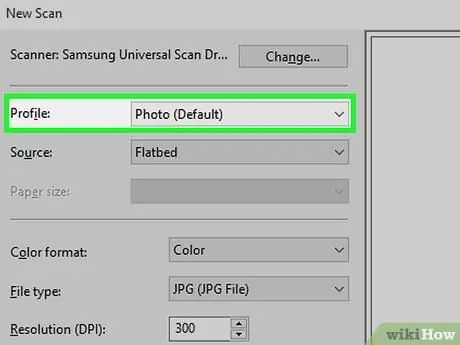
Žingsnis 7. Pasirinkite dokumento tipą
Spustelėkite išskleidžiamąjį laukelį „Profilis“, tada pasirinkite dokumento tipą (pvz. Nuotrauka “) Išskleidžiamajame laukelyje.
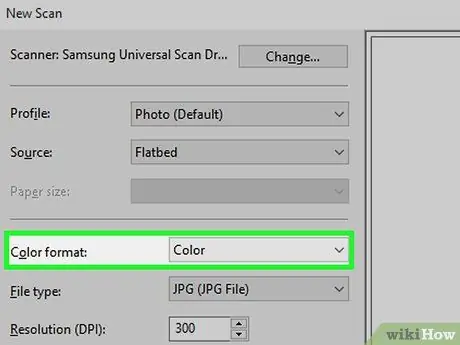
Žingsnis 8. Nurodykite dokumento spalvą
Spustelėkite išskleidžiamąjį laukelį „Spalvų formatas“, tada pasirinkite „ Spalva “(Spalva) arba„ Juoda ir balta (juoda ir balta). Šiame puslapyje skaitytuvas taip pat gali rodyti kitas spalvų parinktis.
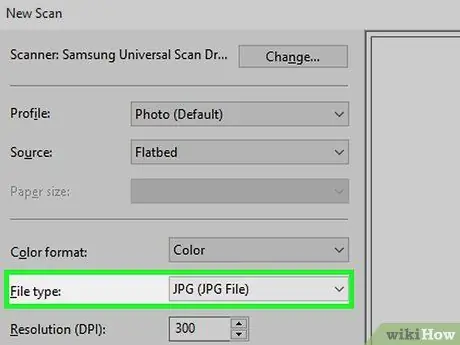
Žingsnis 9. Pasirinkite failo tipą
Spustelėkite išskleidžiamąjį laukelį „Failo tipas“, tada spustelėkite failo tipą, kurį norite naudoti nuskaitytam dokumentui išsaugoti savo kompiuteryje (pvz. PDF "arba" JPG ”).
Skenuojant kitus dokumentus nei nuotraukas, patartina pasirinkti „ PDF ”.
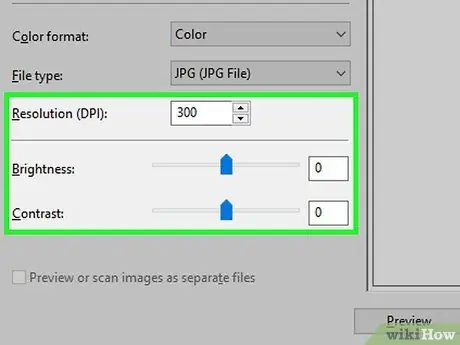
Žingsnis 10. Pakeiskite kitas puslapio parinktis
Priklausomai nuo naudojamo nuskaitymo variklio, prieš skenuojant dokumentą galite pakeisti kitas parinktis (pvz., „Skiriamoji geba“).
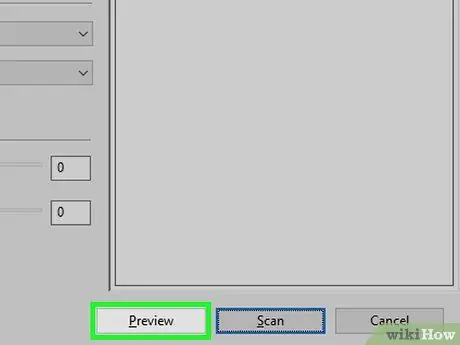
Žingsnis 11. Spustelėkite Peržiūra
Jis yra lango apačioje. Po to bus atliktas pradinis nuskaitymas, parodantis, kaip bus rodomas nuskaitytas dokumentas.
Jei dokumentas atrodo kreivas, nesubalansuotas arba nukirptas, galite pakoreguoti dokumento padėtį įrenginyje ir dar kartą spustelėti mygtuką „. Peržiūra “, Kad pamatytumėte, ar padėties koregavimas sėkmingai išsprendė nagrinėjamą problemą.
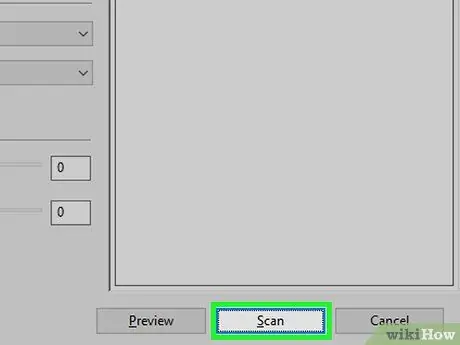
Žingsnis 12. Spustelėkite Nuskaityti
Jis yra lango apačioje. Dokumentas bus nedelsiant nuskaitytas į kompiuterį su pasirinktomis parinktimis ir formatais.
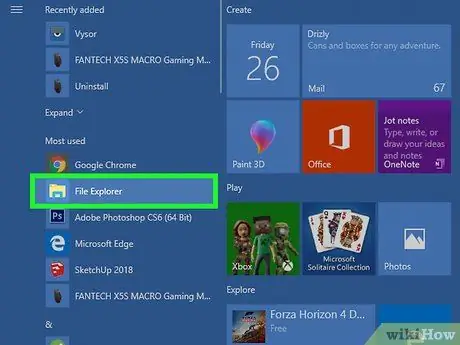
Žingsnis 13. Ieškokite nuskaityto dokumento
Norėdami jo ieškoti:
-
Atidaryti meniu Pradėti
-
Atidaryti parinktį Failų naršyklė ”
- Spustelėkite " Dokumentai “Kairėje lango pusėje.
- Dukart spustelėkite aplanką " Nuskaityti dokumentai ”.
2 metodas iš 4: „Mac“kompiuteryje

Žingsnis 1. Padėkite dokumentą ant skaitytuvo veidu žemyn
Prieš tęsdami taip pat turite įsitikinti, kad skaitytuvas yra įjungtas ir prijungtas prie kompiuterio.
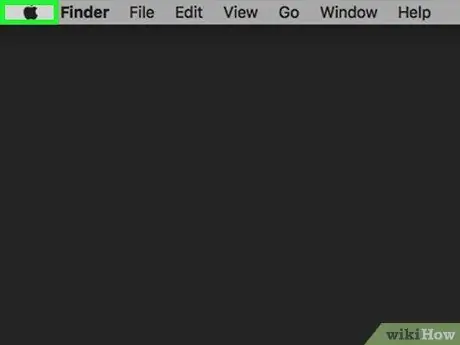
Žingsnis 2. Atidarykite „Apple“meniu
Spustelėkite „Apple“logotipą viršutiniame kairiajame ekrano kampe. Po to pasirodys išskleidžiamasis meniu.
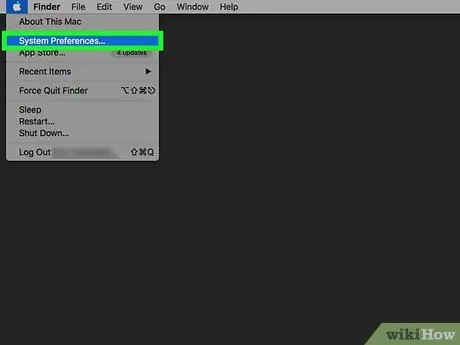
Žingsnis 3. Spustelėkite Sistemos nuostatos…
Jis yra išskleidžiamojo meniu viršuje.
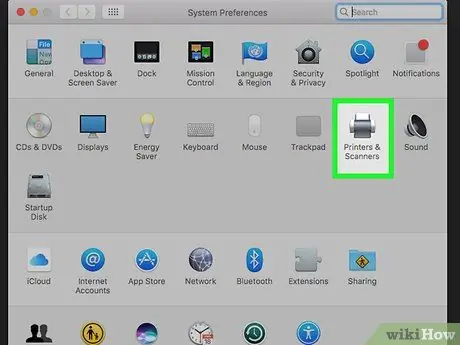
Žingsnis 4. Spustelėkite Spausdintuvai ir skaitytuvai
Ši spausdintuvo piktograma yra dešinėje lango „Sistemos nuostatos“pusėje.
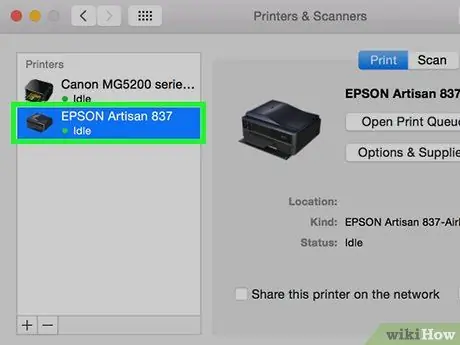
Žingsnis 5. Pasirinkite skaitytuvo variklį
Kairiajame lango stulpelyje spustelėkite skaitytuvo mašinos pavadinimą (arba spausdintuvo įrenginio pavadinimą).
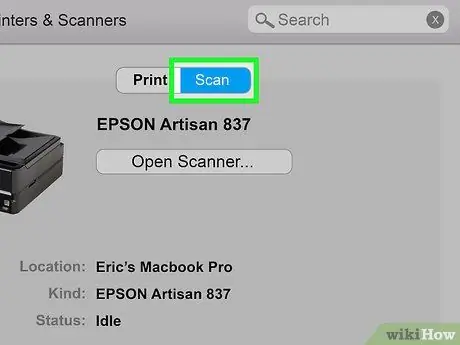
Žingsnis 6. Spustelėkite skirtuką Nuskaityti
Tai skirtukas lango viršuje.
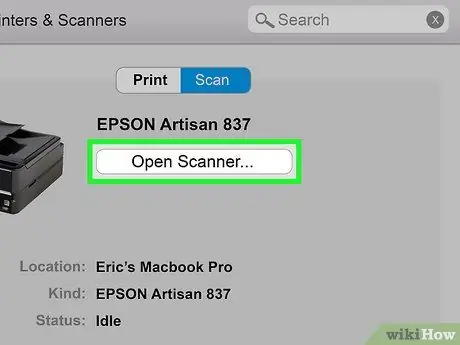
Žingsnis 7. Spustelėkite Atidaryti skaitytuvą…
Ši parinktis yra viršuje „ Nuskaityti “Ant lango.
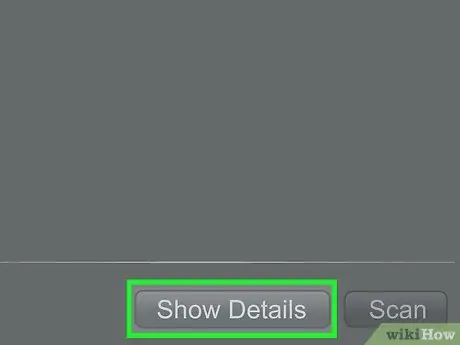
Žingsnis 8. Spustelėkite Rodyti informaciją
Jis yra apatiniame dešiniajame lango kampe.
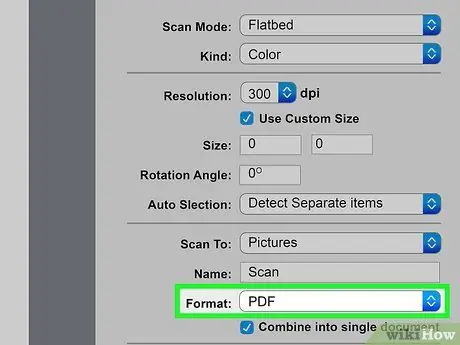
Žingsnis 9. Pasirinkite failo tipą
Spustelėkite išskleidžiamąjį laukelį „Formatas“, tada spustelėkite failo tipą (pvz. PDF "arba" JPEG “), Kurį norite naudoti norėdami išsaugoti failą.
Skenuojant kitus dokumentus nei nuotraukas, patartina pasirinkti „ PDF ”.
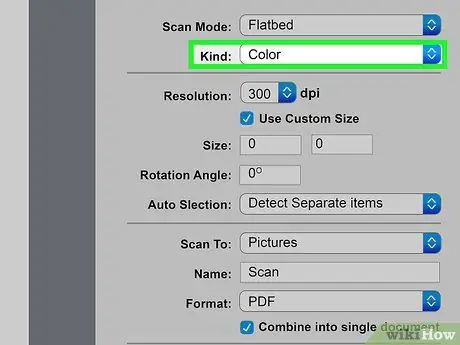
Žingsnis 10. Nustatykite dokumento spalvą
Spustelėkite išskleidžiamąjį laukelį „Kind“puslapio viršuje, tada pasirinkite spalvų parinktį (pvz. Juoda ir balta ”).
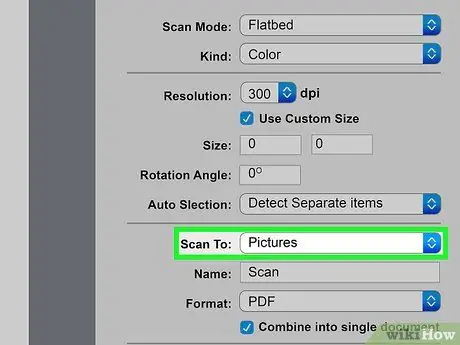
Žingsnis 11. Pasirinkite išsaugojimo vietą
Spustelėkite išskleidžiamąjį laukelį „Išsaugoti“, tada spustelėkite aplanką, kuriame norite išsaugoti nuskaitytą dokumentą (pvz., „ Stalinis kompiuteris ”).
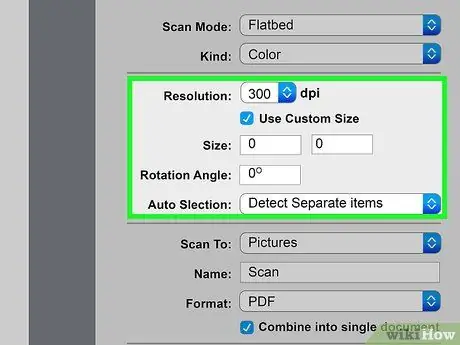
Žingsnis 12. Pakeiskite visas kitas puslapio parinktis
Priklausomai nuo nuskaityto failo tipo, galite pakeisti šiame puslapyje esančių failų skiriamąją gebą ar orientaciją.
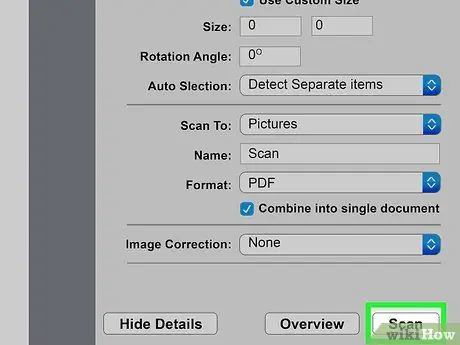
Žingsnis 13. Spustelėkite Nuskaityti
Jis yra apatiniame dešiniajame lango kampe. Dokumentas bus nedelsiant nuskaitytas į kompiuterį. Baigę nuskaitytą failą galite rasti pasirinktoje išsaugojimo vietoje.
3 metodas iš 4: „iPhone“
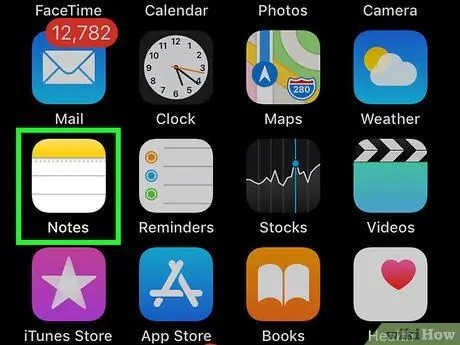
Žingsnis 1. Atidarykite
Pastabos.
Palieskite „Notes“programos piktogramą, kad ją atidarytumėte.
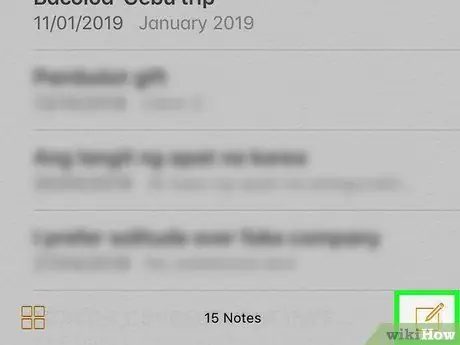
Žingsnis 2. Palieskite piktogramą „Nauja pastaba“
Jis yra apatiniame dešiniajame ekrano kampe.
- Jei programa „Notes“iškart parodo užrašus, palieskite „ <Pastabos “Pirmiausia viršutiniame kairiajame ekrano kampe.
- Jei „Notes“programoje iškart rodomas puslapis „Aplankai“, prieš tęsdami bakstelėkite saugojimo vietą.
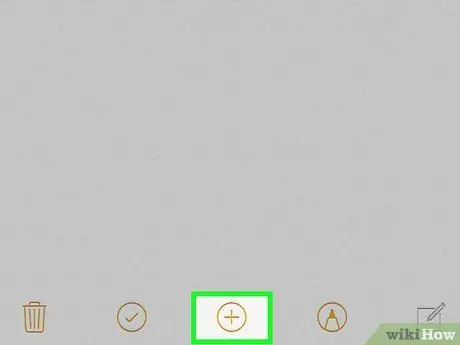
Žingsnis 3. Palieskite
Tai pliuso ženklo piktograma ekrano apačioje. Po to pasirodys iššokantis meniu.
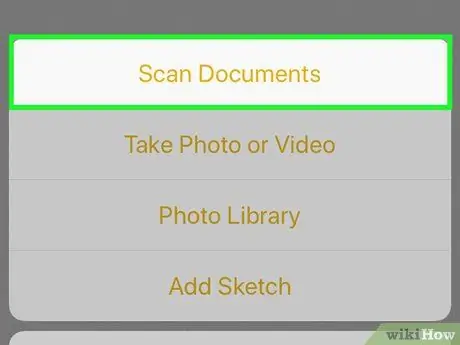
Žingsnis 4. Palieskite Nuskaityti dokumentus
Jis yra iššokančio meniu viršuje.
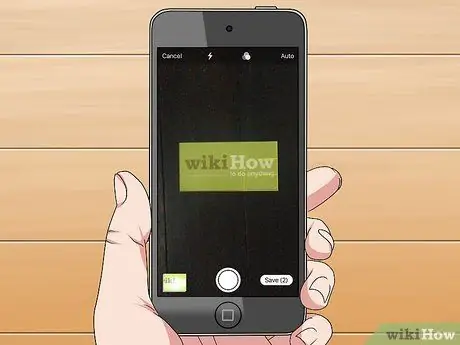
Žingsnis 5. Nukreipkite prietaiso kamerą į dokumentą
Įsitikinkite, kad visi dokumentai pateko į ekraną.
Kuo labiau centre yra dokumentas, kai jis rodomas ekrane, tuo švaresnis bus nuskaitytas dokumentas
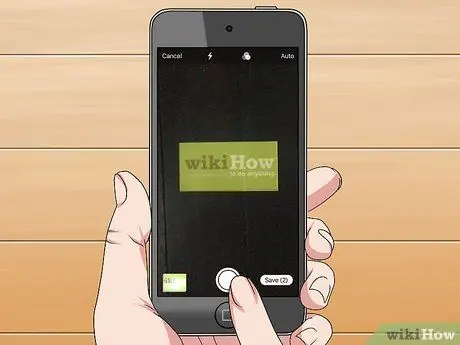
Žingsnis 6. Palieskite mygtuką „Fiksuoti“
Tai baltas apskritimo mygtukas ekrano apačioje. Palietus dokumentas bus nuskaitytas.
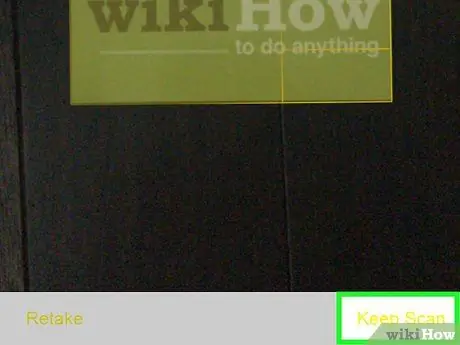
Žingsnis 7. Palieskite Tęsti nuskaitymą
Jis yra apatiniame dešiniajame ekrano kampe.
- Taip pat galite paliesti ir vilkti vieną iš apskritimų nuskaityto dokumento kampuose, kad padidintumėte arba sumažintumėte išsaugotiną sritį.
- Jei norite dar kartą pabandyti nuskaityti dokumentą, palieskite „ Pakartokite “Apatiniame kairiajame ekrano kampe.
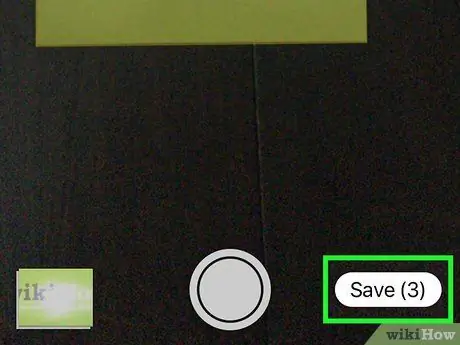
Žingsnis 8. Palieskite Išsaugoti
Jis yra apatiniame dešiniajame ekrano kampe.
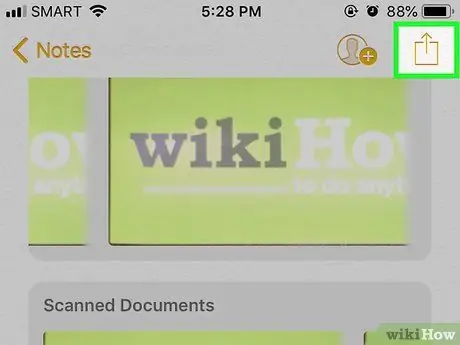
Žingsnis 9. Palieskite
Jis yra viršutiniame dešiniajame ekrano kampe.
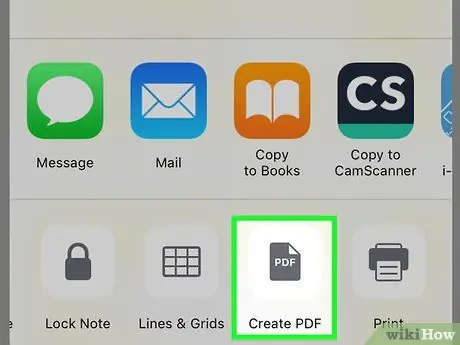
Žingsnis 10. Braukite ekraną iš dešinės į kairę ir bakstelėkite Kurti PDF
Įsitikinkite, kad perbraukite iš dešinės į kairę žemiau esančioje parinkčių eilutėje, o ne virš jos.
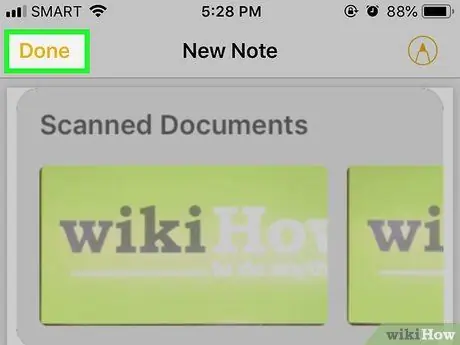
Žingsnis 11. Palieskite Atlikta
Jis yra viršutiniame kairiajame ekrano kampe.
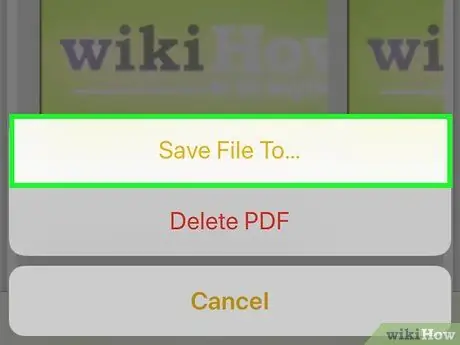
12. Išsaugokite nuskaitytą dokumentą
Palieskite Išsaugoti failus į… “, Kai būsite paraginti, atlikite šiuos veiksmus:
- Palieskite " „iCloud“diskas “Ar kitas interneto saugojimo parinktis (saugykla debesyje).
- Palieskite " Papildyti “Viršutiniame dešiniajame ekrano kampe.
4 metodas iš 4: „Android“įrenginyje
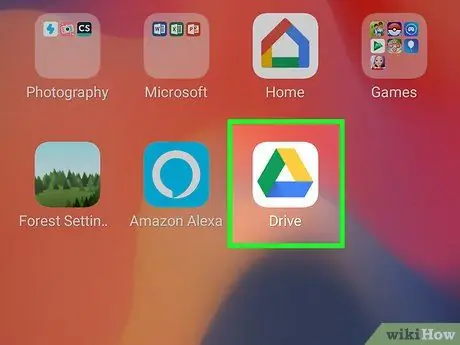
Žingsnis 1. Atidarykite „Google“diską
Palieskite „Google“disko programos piktogramą, kuri atrodo kaip mėlynas, žalias ir geltonas trikampis.
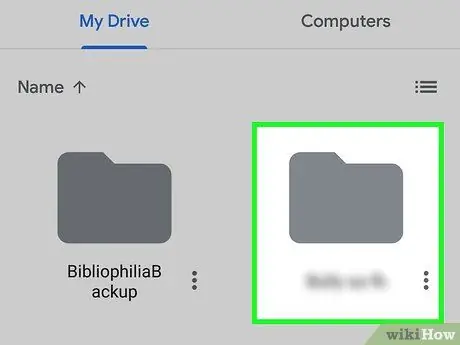
Žingsnis 2. Pasirinkite aplanką
Palieskite aplanką, kurį norite nustatyti kaip nuskaitymo rezultatų saugojimo aplanką.
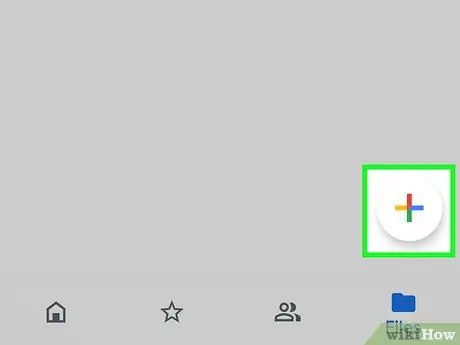
Žingsnis 3. Palieskite
Jis yra apatiniame dešiniajame ekrano kampe. Po to pasirodys iššokantis meniu.
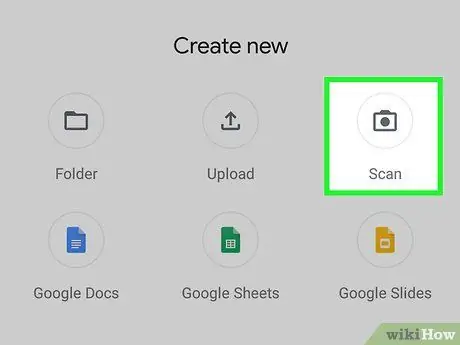
Žingsnis 4. Palieskite Nuskaityti
Ši fotoaparato piktograma yra išskleidžiamajame meniu. Po to bus atidaryta telefono ar planšetinio kompiuterio kamera.
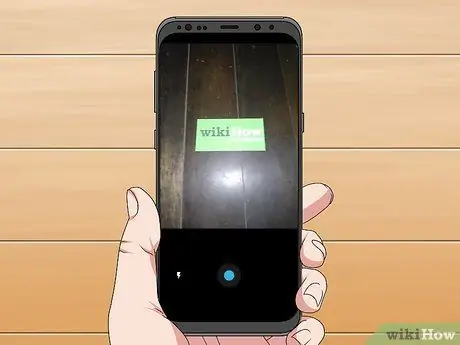
5 veiksmas. Nukreipkite telefono kamerą į dokumentą, kurį norite nuskaityti
Dokumentas turi būti dedamas ekrano centre.
Prieš tęsdami įsitikinkite, kad dokumentas yra visiškai plokščias ir telpa ekrano viduje
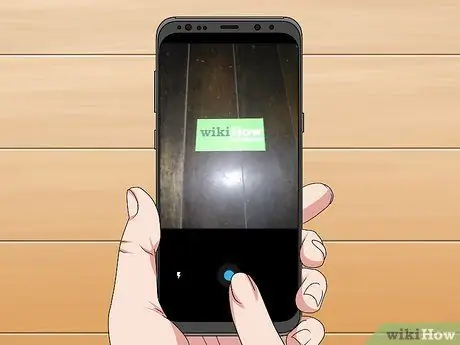
Žingsnis 6. Palieskite mygtuką „Fiksuoti“
Tai mėlynos ir baltos spalvos apskritimo mygtukas ekrano apačioje. Po to dokumentas bus nuskaitytas.
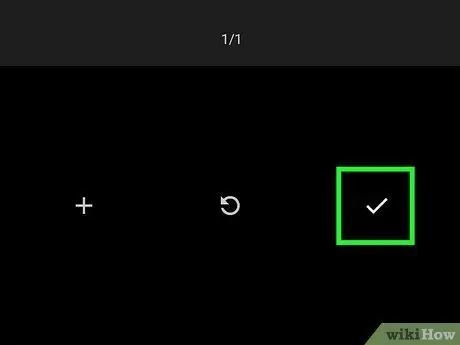
Žingsnis 7. Palieskite
Jis yra apatiniame dešiniajame ekrano kampe. Palietus nuskaitymo rezultatas bus išsaugotas.
- Taip pat galite apkarpyti nuskaitytą vaizdą, paliesdami ir vilkdami apskritimus aplink kiekvieną dokumento kampą.
- Norėdami pasirinkti kitas parinktis (pvz., Spalvas), palieskite mygtuką „⋮“viršutiniame dešiniajame ekrano kampe.
- Norėdami pridėti daugiau puslapių prie PDF failo, palieskite „ + “Ir nuskaitykite kitą puslapį.
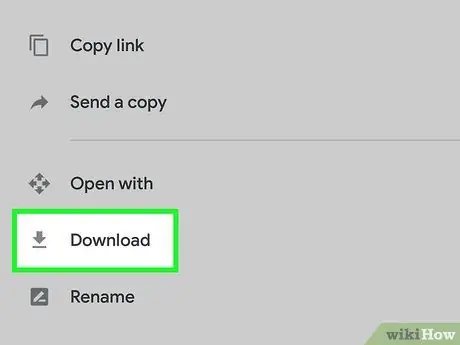
Žingsnis 8. Išsaugokite nuskaitytą dokumentą savo telefone
Palieskite mygtuką „⋮“apatiniame dešiniajame nuskaityto dokumento peržiūros piktogramos kampe, tada pasirinkite „ parsisiųsti “Pasirodžiusiame iššokančiajame meniu.






